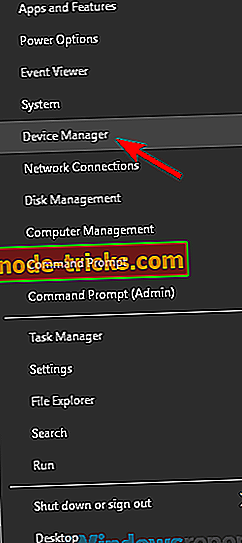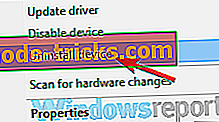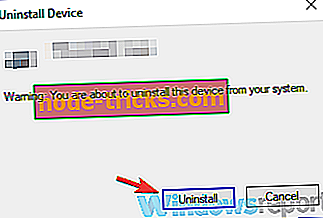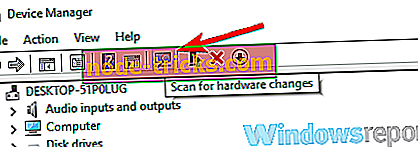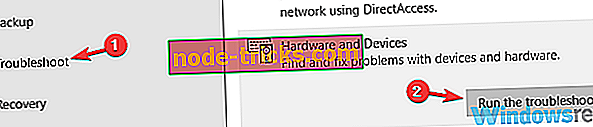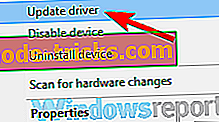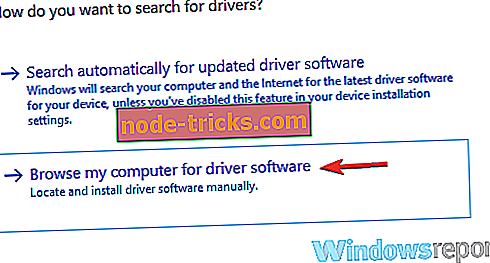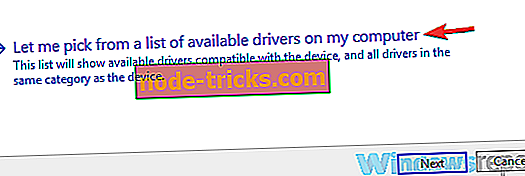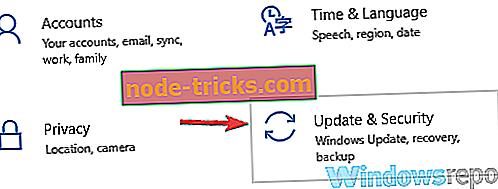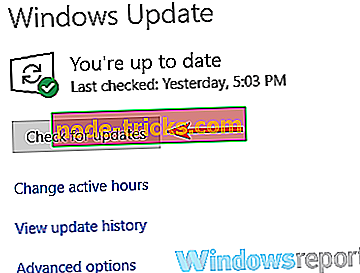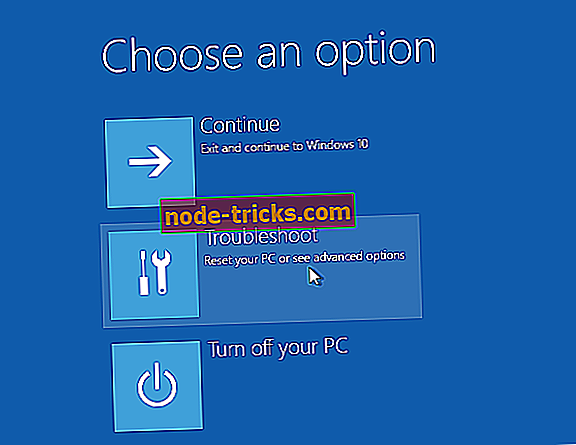Kā noteikt Xbox One kontrollera USB ierīci, kas nav atpazīta kļūda operētājsistēmā Windows 10
Daži lietotāji izmanto savu Xbox One kontrolieri savā datorā, bet dažreiz tie var saskarties ar USB ierīces neatpazītu ziņojumu. Tas var būt kaitinoša problēma, un šodienas rakstā mēs parādīsim, kā to salabot.
Dažreiz var rasties problēmas ar USB ierīcēm, un daudzi lietotāji ziņoja, ka viņu Xbox One kontrolieris netika atpazīts. Tas var būt problēma, bet var rasties arī citas līdzīgas problēmas. Runājot par līdzīgām problēmām, šeit ir visbiežāk sastopamās problēmas, par kurām lietotāji ziņoja:
- Xbox One kontrolieris, kas nedarbojas ar datoru, USB ierīce, kas netiek rādīta datorā, USB ierīce nav atrasta, turpina atvienot datoru - šī problēma parasti rodas, pateicoties jūsu draiveriem, un, lai atrisinātu problēmu, pārinstalējiet Xbox One kontroliera draiveri un pārbaudiet ja tas palīdz.
- Xbox kontrolieris nav atpazīts Windows 10 - Ja šī problēma rodas datorā, pārliecinieties, vai pārbaudāt kabeli. Dažreiz kabelis, iespējams, nav saderīgs ar jūsu kontrolieri, tāpēc tas ir jānomaina.
- Xbox One kontrolieris USB ierīce netiek atpazīta tikai mirgojoša, mirgo - ja jūsu kontrolieris nav pareizi savienots ar datoru, varat rasties šī problēma. Lai atrisinātu problēmu, mēģiniet vēlreiz savienot kontrolieri un pārbaudīt, vai tas darbojas.
- Vadības Xbox One kontrolieris nedarbojas - dažreiz šī problēma var rasties, pateicoties jūsu USB portam. Lai atrisinātu problēmu, pievienojiet kontrolieri USB portam datora aizmugurē un pārbaudiet, vai tas atrisina problēmu.
Xbox One kontrolieris sniedz neatzītu USB ierīci, kā to novērst?
- Pārinstalējiet Xbox kontrolieru draiverus
- Palaidiet aparatūras un ierīču problēmu risinātāju
- Atjauniniet USB draiverus
- Izslēdziet pretvīrusu un pārinstalējiet draiveri
- Mēģiniet izmantot citu USB kabeli
- Atjauniniet Plug and Play programmatūras ierīču skaitītāju draiveri
- Atjauniniet sistēmu Windows un savienojiet regulatoru ar aizmugurē esošajiem portiem
- Pievienojiet kontrolieri
1. risinājums - pārinstalējiet Xbox kontrolieru draiverus
Parastais iemesls USB ierīces neatpazītam ziņojumam var būt jūsu vadītāji. Ja jūsu dators nevar atpazīt Xbox One kontrolieri, varbūt jūs varat novērst šo problēmu, vienkārši pārinstalējot draiverus. Lai to izdarītu, izpildiet šīs darbības:
- Sāciet ierīču pārvaldnieku . Lai to izdarītu ātri, nospiediet Windows taustiņu + X, lai atvērtu Win + X izvēlni, un sarakstā izvēlieties Device Manager .
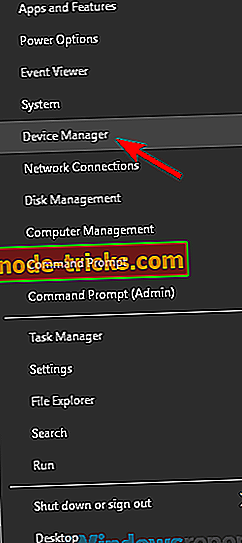
- Kad tiek atvērts ierīces pārvaldnieks, atrodiet savu Xbox One kontrolieri, ar peles labo pogu noklikšķiniet uz tā un izvēlnē atlasiet Atinstalēt ierīci .
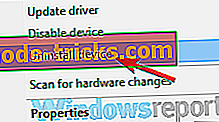
- Tagad jums vajadzētu redzēt apstiprinājuma dialoglodziņu. Noklikšķiniet uz pogas Atinstalēt, lai noņemtu draiveri.
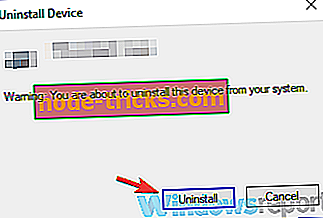
- Pēc draivera noņemšanas noklikšķiniet uz ikonas Meklēt aparatūras izmaiņas .
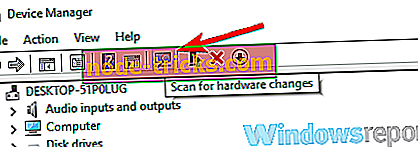
Pēc pāris mirkļiem tiks instalēts noklusējuma draiveris, un problēma ir jāatrisina. Daži lietotāji arī iesaka manuāli instalēt Xbox One kontrollera draiveri. Lai redzētu, kā manuāli instalēt draiverus, skatiet 6. risinājumu dažām vadlīnijām.
2. risinājums - palaist aparatūras un ierīču problēmu risinātāju
Ja, izmantojot Xbox One kontrolieri, datorā tiek parādīta USB ierīces neatzīšana, problēma varētu būt nelielas problēmas. Šie traucējumi var parādīties dažādu iemeslu dēļ, un, ja rodas šī problēma, varbūt jūs varat to labot, izmantojot aparatūras un ierīču problēmu risinātāju.
Windows ir pieejami daudzi problēmu risinātāji, un tie ir paredzēti, lai automātiski novērstu dažādas problēmas. Lai izmantotu problēmu risinātāju, rīkojieties šādi:
- Izmantojiet Windows taustiņu + I, lai atvērtu lietotni Iestatījumi .
- Sākot lietotni Iestatījumi, dodieties uz sadaļu Atjaunināt un aizsargāt .
- No izvēlnes kreisajā pusē atlasiet Traucējummeklēšana . Labajā rūtī izvēlieties Aparatūra un ierīces un noklikšķiniet uz Izpildīt problēmu risinātāju .
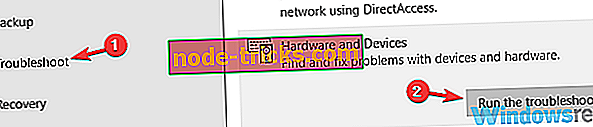
Kad traucējummeklēšanas process ir pabeigts, pārbaudiet, vai problēma joprojām pastāv.
3. risinājums - atjauniniet USB draiverus
Saskaņā ar lietotāju viedokli, ja Xbox One kontrolieris sniedz jums neatzītu USB ierīces ziņojumu, problēma, visticamāk, ir jūsu USB kontroliera draiveris. Lai atrisinātu šo problēmu, ieteicams apmeklēt mātesplates ražotāju un lejupielādēt jaunākos mātesplates USB draiverus.
Šis process ir diezgan vienkāršs, ja jūs zināt sava mātesplates modeli un kur meklēt nepieciešamos draiverus. Tomēr, ja šis process jums šķiet mazliet sarežģīts vai garlaicīgs, jūs vienmēr varat izmantot trešās puses lietojumprogrammas, piemēram, TweakBit Driver Updater .
Izmantojot šo rīku, jūs varēsiet automātiski atjaunināt visus datora draiverus tikai ar dažiem klikšķiem.
- Lejupielādēt tagad TweakBit Driver Updater
4. risinājums - izslēdziet pretvīrusu un pārinstalējiet draiveri

Dažos retos gadījumos jūsu antivīruss var traucēt dažiem draiveriem un radīt problēmas ar noteiktām ierīcēm. Ja, lietojot Xbox One kontrolieri, saņemat USB ierīces neatzītu ziņojumu, varbūt jums vajadzētu izslēdziet pretvīrusu un pārinstalēt draiveri.
Dažos gadījumos, lai atrisinātu šo problēmu, jums var būt nepieciešams noņemt antivīrusu. Ja pretvīrusu noņemšana atrisina problēmu, apsveriet iespēju izmantot citu pretvīrusu risinājumu.
Bitdefender piedāvā pārsteidzošu aizsardzību, un tas nekādā veidā netraucēs jūsu sistēmai vai citām ierīcēm, tāpēc iesakām to izmēģināt.
- Saņemiet tagad Bitdefender 2019 (35% atlaide)
5. risinājums - Mēģiniet izmantot citu USB kabeli
Ja, mēģinot izmantot Xbox One kontrolieri, saņemat USB ierīces neatzītu ziņojumu, problēma varētu būt jūsu kabelis. Pēc lietotāju domām, ir vairāki USB kabeļu veidi, un daži kabeļi var būt paredzēti tikai lādēšanai, bet citi atbalsta gan uzlādi, gan datu pārsūtīšanu.
Ja jūsu Xbox One kontrolieris nedarbojas pareizi vai ja tas nav atpazīts, mēģiniet nomainīt USB kabeli un pārbaudīt, vai tas atrisina problēmu.
6. risinājums - atjauniniet Plug and Play programmatūras ierīču skaitītāju draiveri
Saskaņā ar lietotāju teikto, ja jūsu Xbox One kontrolieris sniedz jums neatzītu USB ierīces ziņojumu, problēma varētu būt programmatūras un ierīču skaitītāju draiveris. Lai atrisinātu problēmu, lietotāji iesaka atjaunināt šo draiveri. To var izdarīt manuāli, veicot šādas darbības:
- Atveriet ierīču pārvaldnieku .
- Atrodiet Plug and Play programmatūras ierīču skaitītāju, ar peles labo pogu noklikšķiniet uz tā un izvēlnē izvēlieties Update d river .
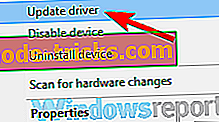
- Izvēlieties Pārlūkot manu datoru draivera programmatūrai .
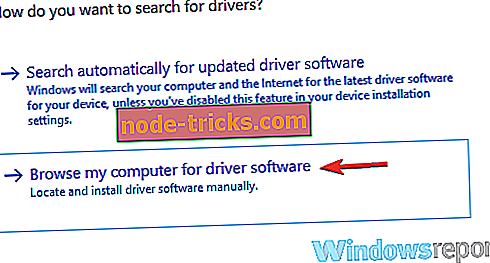
- Izvēlieties Ļaujiet man izvēlēties no datora draiveru saraksta .
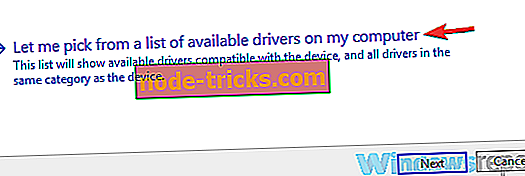
- Izvēlieties Plug and Play Software Enumerator un noklikšķiniet uz Next .
Pēc draivera atjaunināšanas pārbaudiet, vai problēma joprojām pastāv.
7. risinājums - atjauniniet sistēmu Windows un pievienojiet kontrolieri portiem aizmugurē
Ja jūsu Xbox One kontrolieris netiek atpazīts, problēma var būt jūsu USB ports. Dažreiz USB ierīces neatpazīts ziņojums var parādīties, ja rodas problēma ar USB portu vai ja ierīce vienkārši nedarbojas ar šo portu.
Lai atrisinātu problēmu, pievienojiet kontrolieri portam datora aizmugurē un pārbaudiet, vai tas atrisina problēmu. Ja problēma joprojām pastāv, mēģiniet atjaunināt savu sistēmu un pārbaudīt, vai tas palīdz. Lai to izdarītu, rīkojieties šādi:
- Atveriet lietotni Iestatījumi un dodieties uz sadaļu Update & Security .
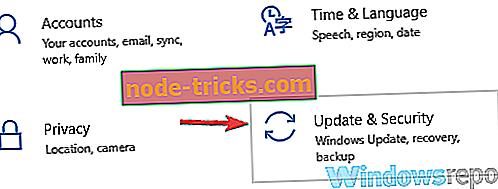
- Labajā rūtī noklikšķiniet uz pogas Pārbaudīt atjauninājumus .
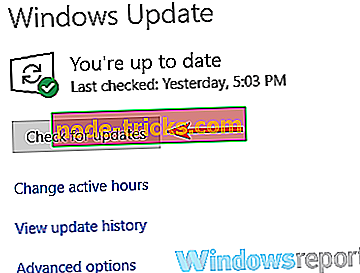
Ja ir pieejami atjauninājumi, tie tiks lejupielādēti fonā. Kad atjauninājumi ir instalēti, jums tiks lūgts restartēt datoru, lai tos instalētu. Kad jūsu sistēma ir atjaunināta, pārbaudiet, vai problēma joprojām pastāv.
8. risinājums - atkārtoti pievienojiet kontrolleri
Saskaņā ar lietotāju teikto, ja saņemat USB ierīces neatzītu ziņojumu, problēma var būt tāpēc, ka kontrolieris nav pareizi savienots pārī ar datoru. Lai to labotu, vienkārši piespiediet savienojuma pogas uz adaptera un pēc tam nospiediet pārī savienošanas pogu.
Pēc tam, kontrolieris tiks savienots pārī ar datoru un tiks instalēti nepieciešamie USB draiveri. Kad kontrolleris ir savienots pārī, pārbaudiet, vai problēma joprojām pastāv.
Dažreiz var rasties problēmas ar Xbox One kontrolieri, un, ja saņemat USB ierīces neatzītu ziņojumu, noteikti izmēģiniet dažus no mūsu risinājumiem.